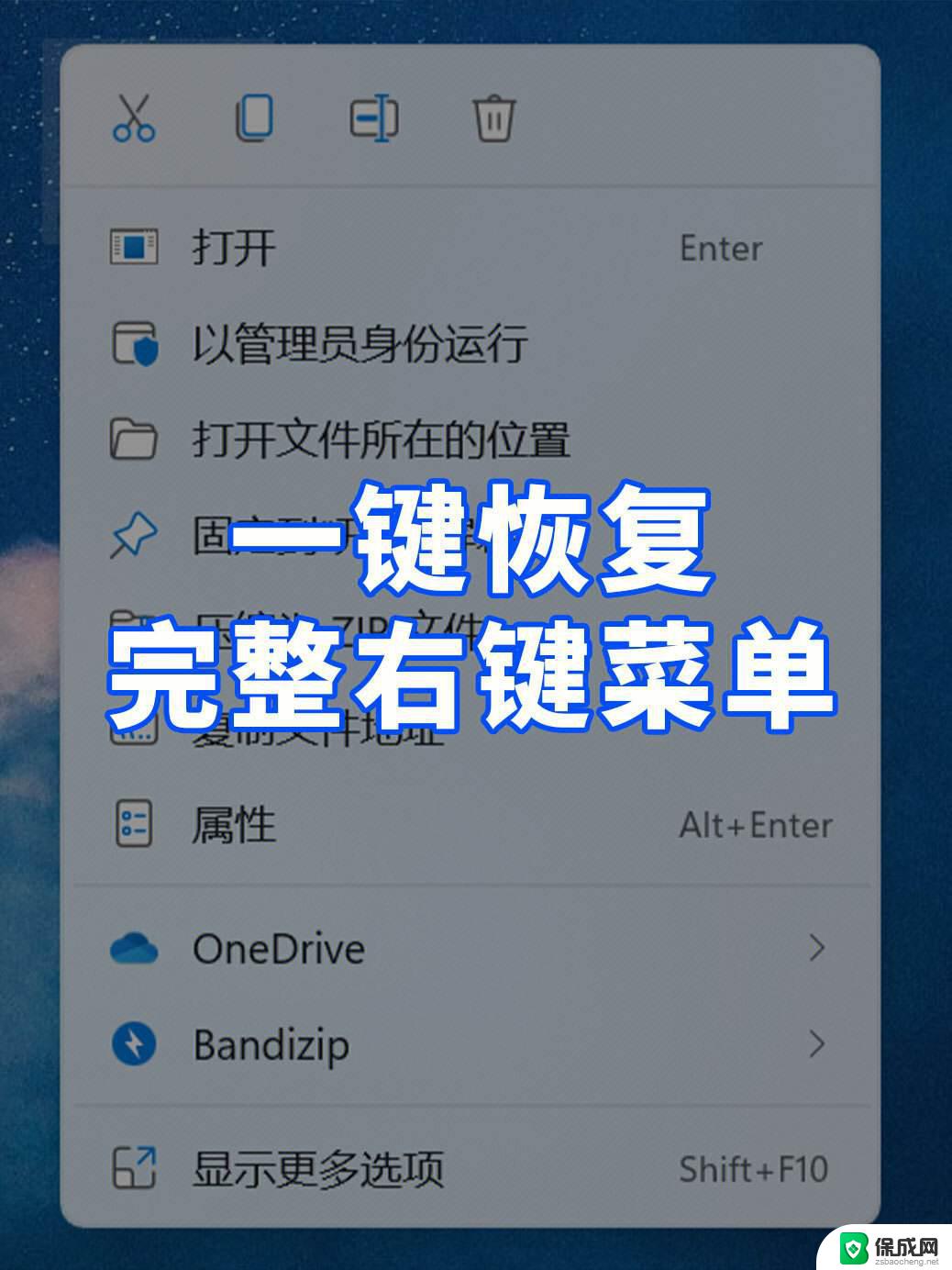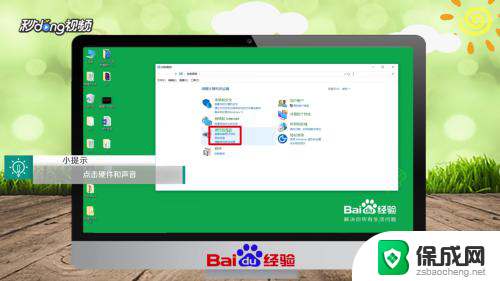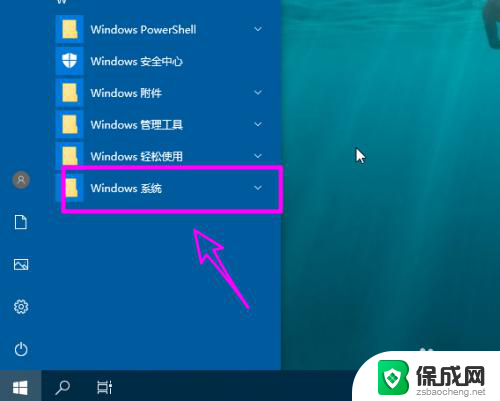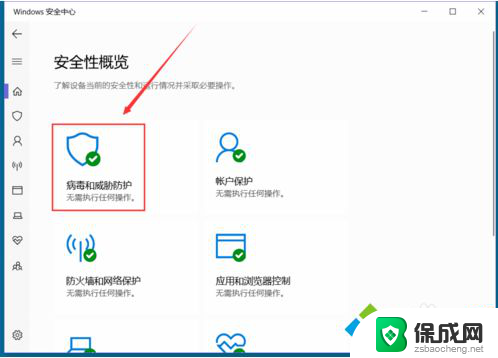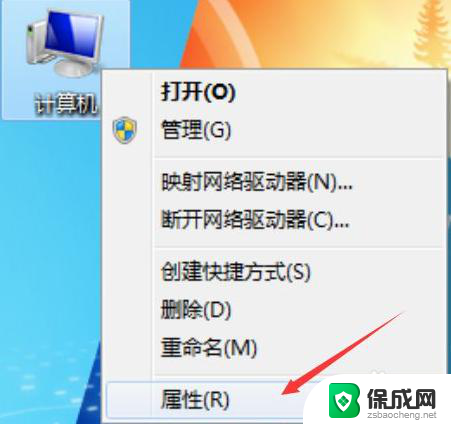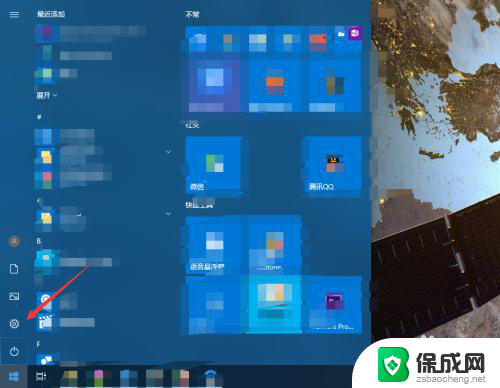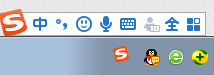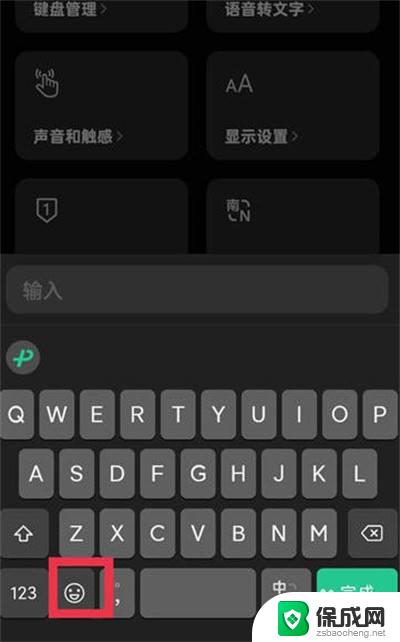电脑键盘f1-f12功能怎么关闭 Windows10如何关闭键盘F1到F12的快捷功能
更新时间:2024-10-11 15:25:49作者:zsbaocheng
在使用电脑时,键盘上的F1-F12功能键通常被用作快捷键来执行特定的操作,有时候我们可能希望禁用这些快捷功能,特别是在进行特定任务时需要避免误操作。在Windows10系统中,关闭键盘F1到F12的快捷功能并不是一件复杂的事情,只需要简单的设置就可以轻松实现。接下来我们就来看看具体的操作步骤。
操作方法:
1打开“控制面板”。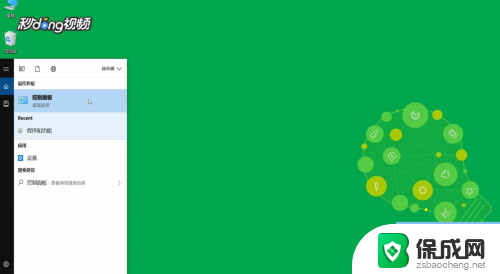 2点击“硬件和声音”。
2点击“硬件和声音”。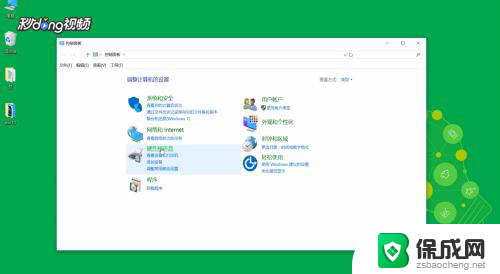 3点击“调整常用移动设置”。
3点击“调整常用移动设置”。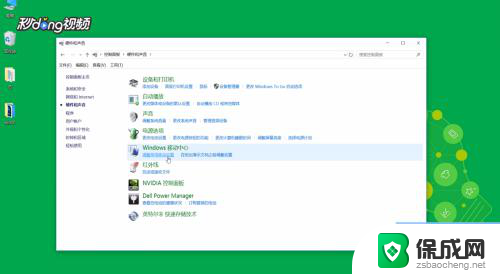 4在“功能键行”下选择“功能键”即可。
4在“功能键行”下选择“功能键”即可。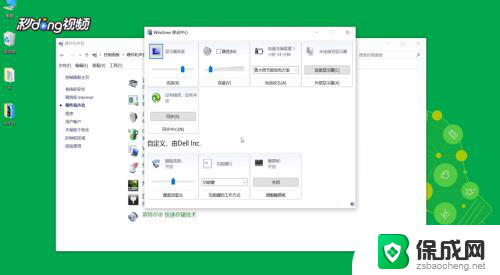
以上是有关如何关闭电脑键盘的F1-F12功能的全部内容,如果有不清楚的用户,可以按照小编的方法来操作,希望能够帮助到大家。